Damit Ihre Grafikkarte die maximale Leistung erzielen kann, sollten Sie den Sapphire Grafiktreiber immer auf dem neuesten Stand halten. Zu diesem Zeck bieten wir Ihnen in diesem Artikel 2 Möglichkeiten, mit denen Sie Ihren Sapphire Grafiktreiber leicht updaten können.
2 Möglichkeiten für Sie:
Sie brauchen nicht, beide Optionen durzuführen. Wählen Sie eine von Ihnen bevorzugte aus und fahren Sie damit fort.
- Ihren Sapphire Grafiktreiber automatisch aktualisieren (Empfohlen)
- Ihren Sapphire Grafiktreiber manuell aktualisieren
Lösung 1: Ihren Sapphire Grafiktreiber automatisch aktualisieren (Empfohlen)
Falls Sie keine Zeit, Geduld oder Computerkenntnisse haben, Ihren Treiber manuell zu finden und zu installieren, können Sie ihn stattdessen mit Driver Easy automatisch updaten, was die schnellste und einfachste Option ist. Alles ist mit nur ein paar Mausklicks mit unserem Tool Driver Easy fertig – auch wenn Sie ein Computer-Neuling sind.
Driver Easy wird Ihr System automatisch erkennen und korrekte Treiber dafür finden. Sie brauchen nicht, das Risiko von Herunterladen und Installation eines falschen Treibers einzugehen oder sich Sorgen darum zu machen, dass Sie während der Installation Fehler begehen könnten.
Sie können Ihre Treiber mit entweder der Gratis- oder Pro-Version von Driver Easy aktualisieren. Aber mit der Pro-Version schaffen Sie alles mit nur 2 Klicks (und Sie erhalten volle Unterstützung sowie eine 30-tägige Geld-zurück-Garantie).
1) Downloaden und installieren Sie Driver Easy.
2) Führen Sie Driver Easy aus und klicken Sie auf Jetzt scannen. Driver Easy scannt dann Ihren PC und listet alle Ihre problematischen Treiber innerhalb einer Minute auf.
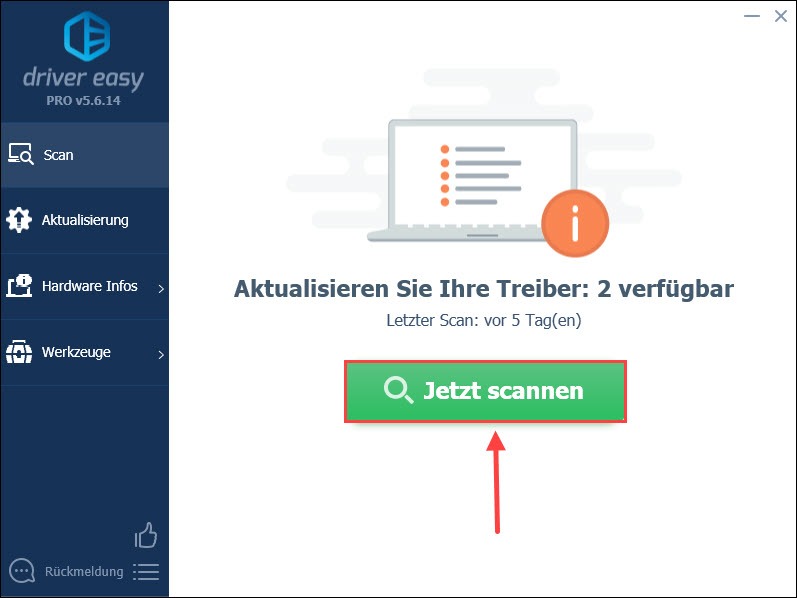
3) Klicken Sie neben dem Eintrag Ihrer Radeon RX 5700 Grafikkarte auf Aktualisierung, um jeden Treiber einzeln herunterzuladen. Sie müssen den heruntergeladenen Treiber aber manuell installieren.
Haben Sie die Pro-Version von Driver Easy gekriegt, können Sie einfach auf Alle aktualisieren klicken, um alle Treiber auf einmal automatisch zu aktualisieren. (Sie erhalten inzwischen volle Unterstützung sowie eine 30-tägige Geld-zurück-Garantie).
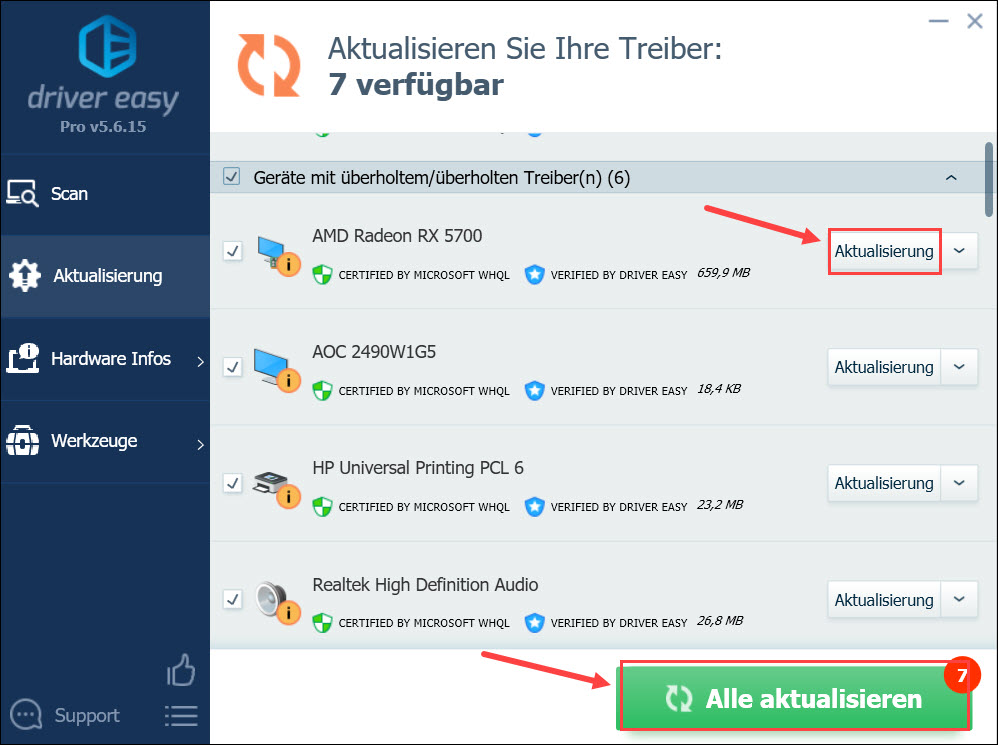
4) Starten Sie Ihren PC neu und überprüfen Sie, ob Ihre Sapphire Grafikkarte leistungsfähig funktioniert.
Lösung 2: Ihren Sapphire Grafiktreiber manuell aktualisieren
Natürlich können Sie Ihren Grafiktreiber selber online finden und manuell installieren. In diesem Fall besuchen Sie direkt die Webseite von AMD Treiber und Support. Wählen Sie das Modell Ihrer Grafikkarte aus der Liste aus und laden Sie den für Ihre Windows-Edition und -Version geeigneten Treiber herunter. Installieren Sie diesen Treiber.
Hoffentlich hat Ihnen dieser Beitrag geholfen. Hätten Sie noch andere Fragen, schreiben Sie bitte Ihren Kommentar unten.






